Das Bearbeiten von Bildern erfordert präzises Arbeiten, besonders wenn es um die Details geht. Capture One Pro bietet eine Vielzahl von Werkzeugen, um die Schärfe und das Rauschen deiner Bilder effektiv zu steuern. In dieser Anleitung werde ich dir die wichtigsten Funktionen der Registergruppe „Details“ näherbringen und dir Schritt für Schritt zeigen, wie du diese optimal nutzt.
Wichtigste Erkenntnisse
- Schärfung durch Anpassung von Stärke und Radius.
- Kontrolle über den Schwellenwert, um die Schärfung perfektionieren zu können.
- Rauschreduzierung und das Hinzufügen von Filmkörnung zur Bildbearbeitung.
Schritt 1: Die Registerkarte Details auswählen
Öffne Capture One Pro und navigiere zur Registerkarte „Details“. Hier findest du die verschiedenen Werkzeuge, die dir bei der Bildbearbeitung helfen werden. Sobald du auf die Registerkarte klickst, erscheint die Palette, die dir alle verfügbaren Optionen anzeigt.
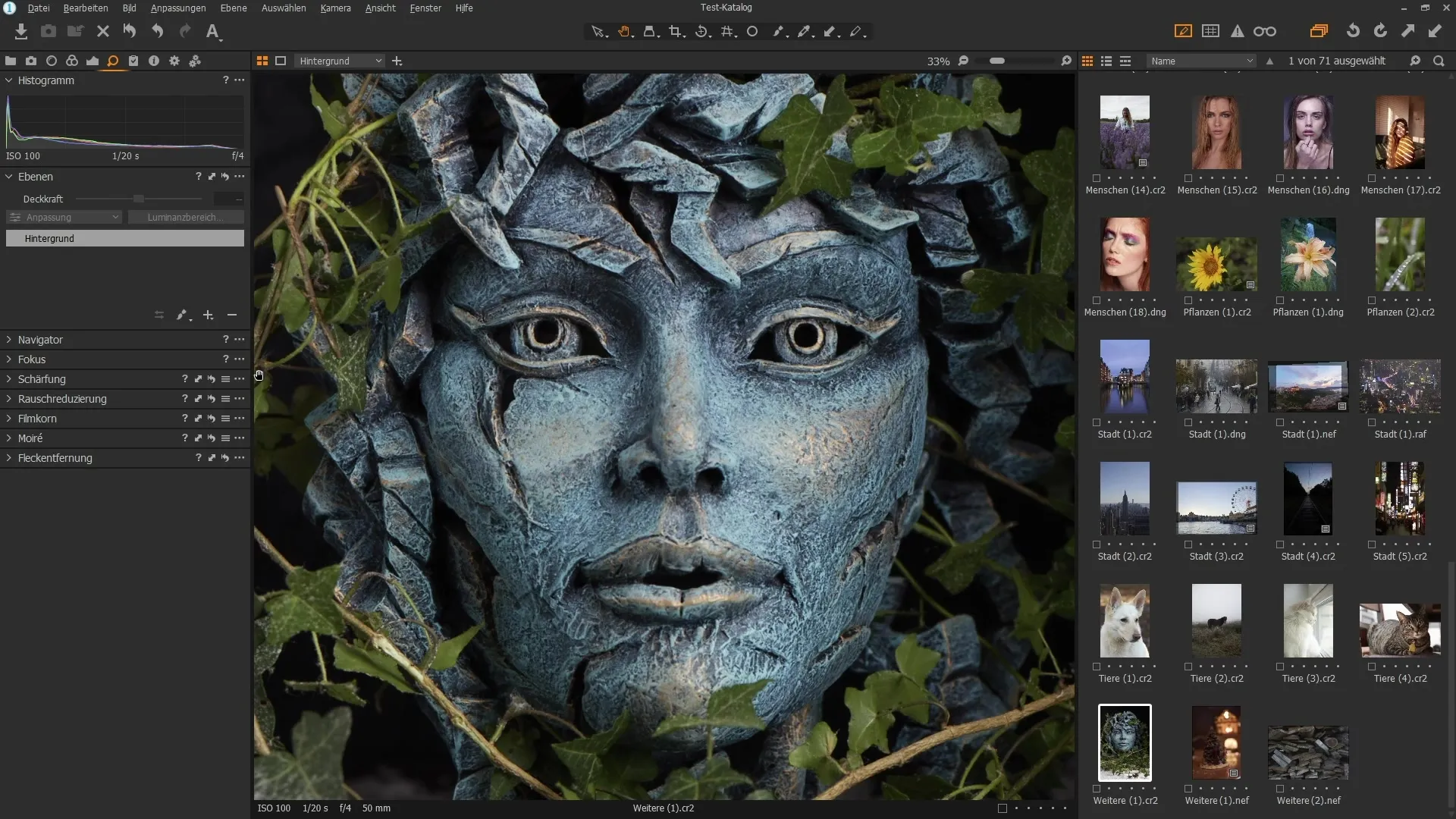
Schritt 2: Schärfungswerkzeug aktivieren
Wähle die Palette „Schärfung“ aus. Damit kannst du die Schärfe deines Bildes einstellen. Du hast die Möglichkeit, durch das Bild zu navigieren, indem du es hineinzoomst. So erhältst du eine bessere Vorstellung von den Details, die bearbeitet werden müssen.
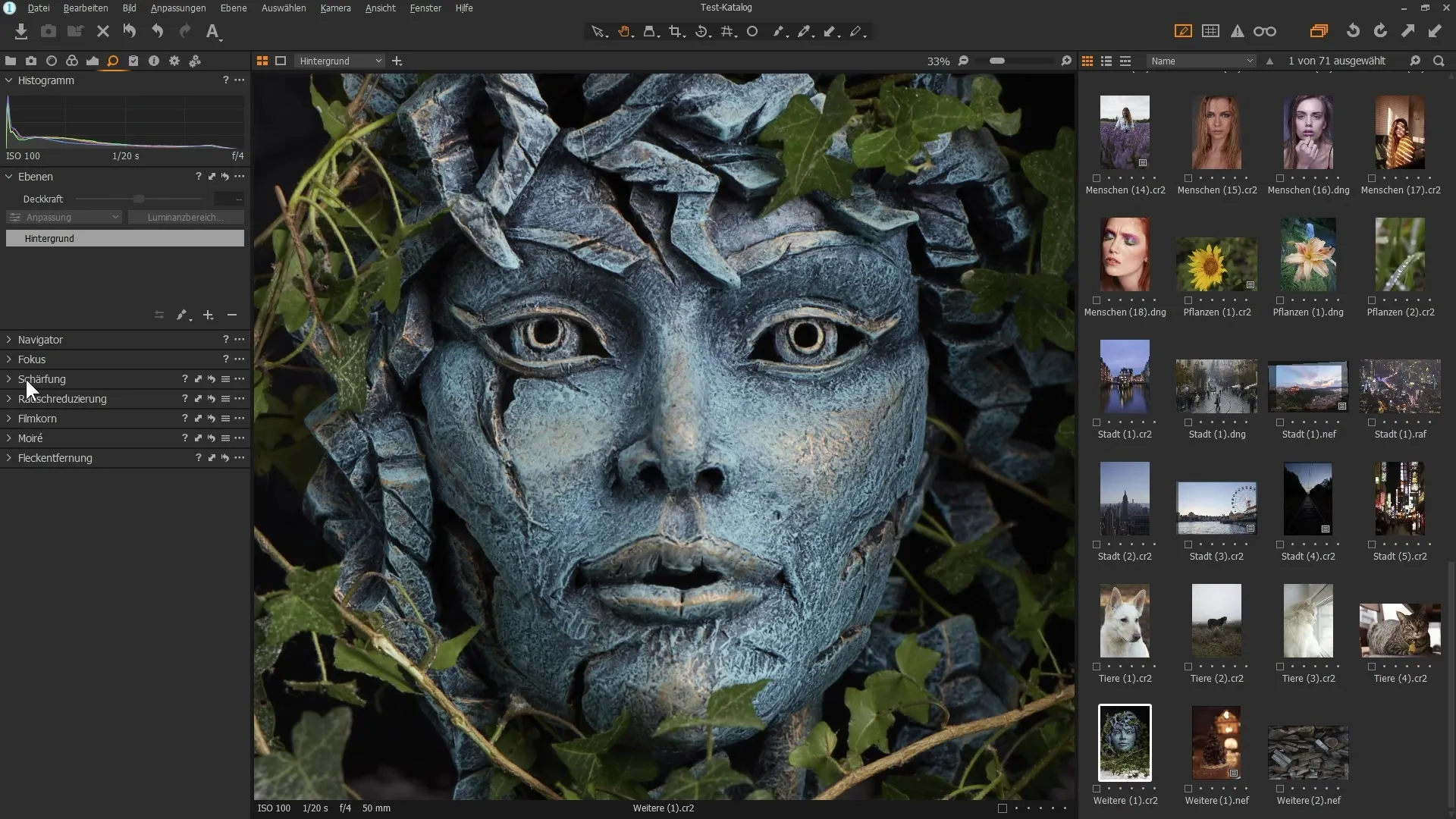
Schritt 3: Scharfstellen für mehr Kontrast
Beginne damit, den Radius nach unten zu ziehen, um konzentrierte Schärfe zu erzielen. Bei einem niedrigen Radius konzentrierst du dich auf feine Kontraste zwischen Pixeln, was den Eindruck von Schärfe verleiht. Ziehe den Regler „Stärke“ nach oben, um den sichtbaren Effekt der Schärfung zu verstärken.
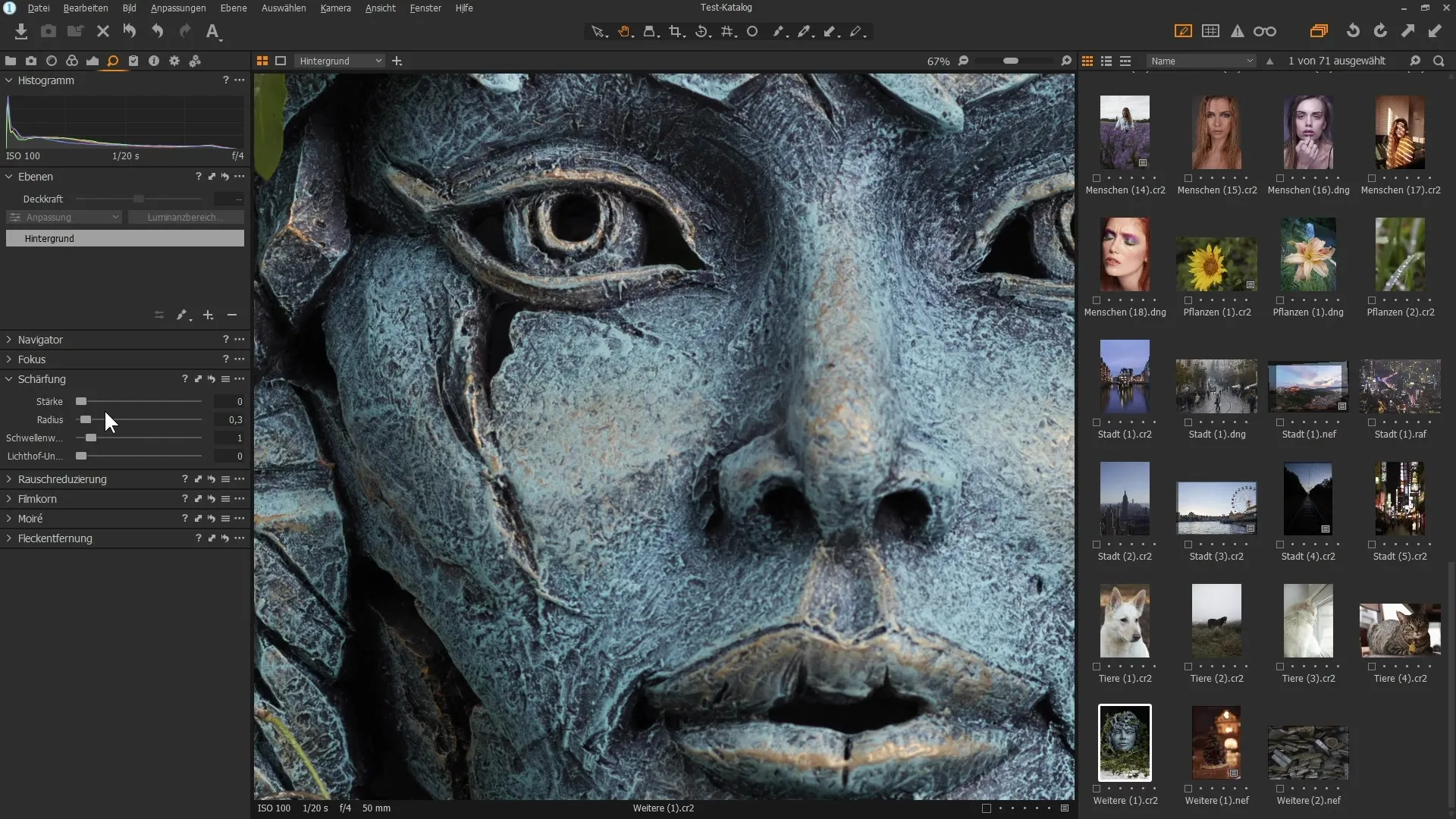
Schritt 4: Feineinstellungen für starke Kontraste
Reduziere den Radius weiter, während du die Stärke erhöhst. So wird die Schärfung auf feine strukturelle Details fokussiert. Achte darauf, dass dies besonders bei Portraits wichtig ist, damit du keine feinen Hautstrukturen überbearbeitest.
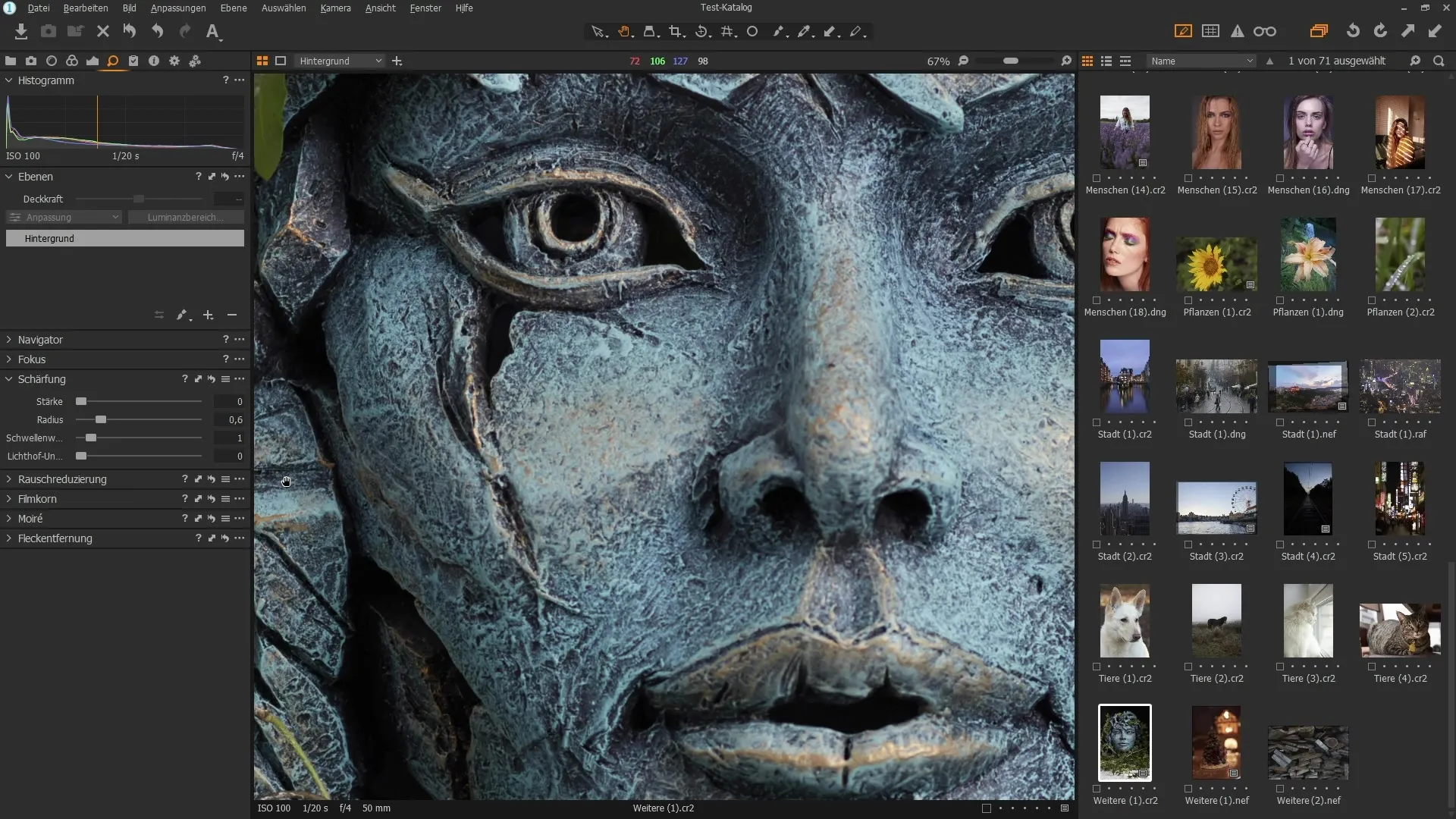
Schritt 5: Schwellenwert anpassen
Der Schwellenwert definiert, wie stark sich Pixel im Kontrast unterscheiden müssen, damit die Schärfung greift. Erhöhe den Schwellenwert, um zu vermeiden, dass zu feine Details, wie z. B. Hautporen, schärfer werden. So bleibt das Bild natürlich und ansprechend.
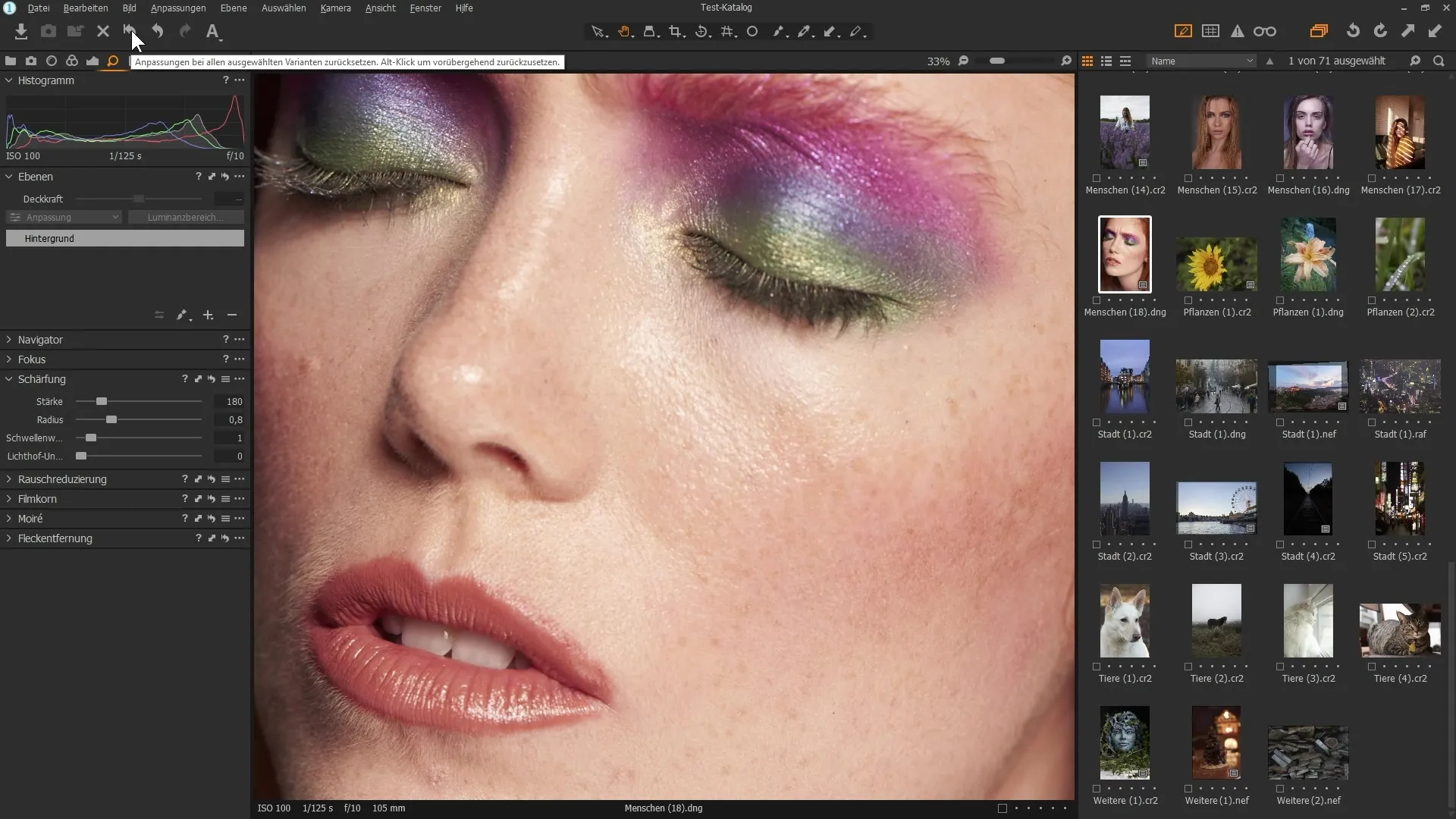
Schritt 6: Halo-Effekte vermeiden
Während du die Schärfung vornimmst, ist es möglich, dass unerwünschte helle Ränder, auch „Halos“ genannt, entstehen. Sei vorsichtig mit der Einstellung, um diese zu minimieren. Die Funktion „Lichthofunterdrückung“ kann dir hierbei helfen.
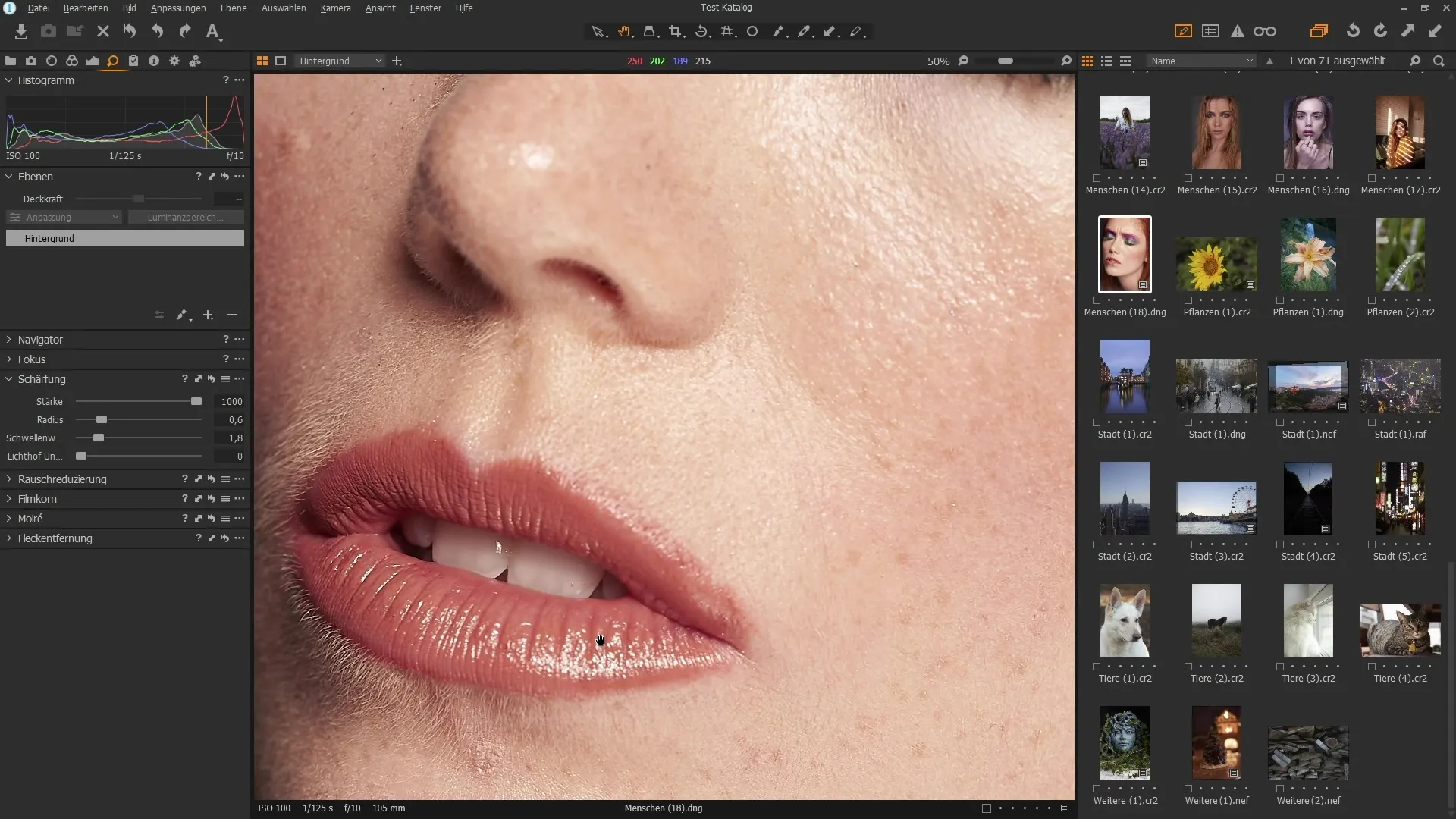
Schritt 7: Rauschreduzierung anwenden
Wenn du mit hohen ISO-Werten arbeitest, ist es ratsam, Rauschreduzierung zu verwenden. Gehe zum Bereich „Details“ und suche den Schieberegler für Helligkeit. Mit diesem Regler kannst du das Bildrauschen effektiv reduzieren, aber achte darauf, dass du dabei nicht zu viele Details verlierst.
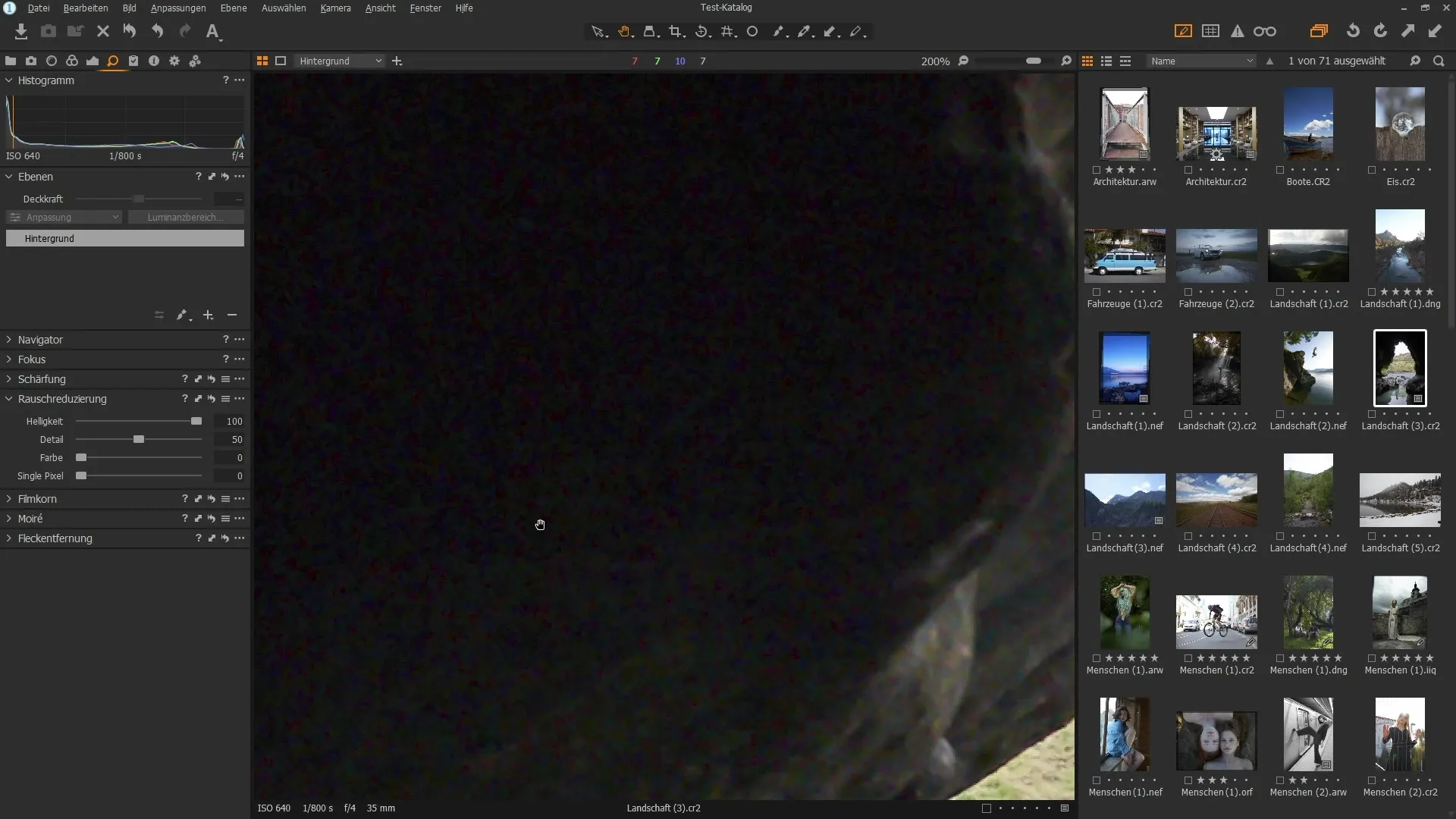
Schritt 8: Farbe rausnehmen
Neben der Helligkeitsrauschreduzierung bietet Capture One auch die Möglichkeit, Farbrauschen zu bekämpfen. Verwende den Regler „Farbe“, um rotes sowie grünes Rauschen zu minimieren. Dies sorgt für eine saubere und professionell aussehende Bildbearbeitung.
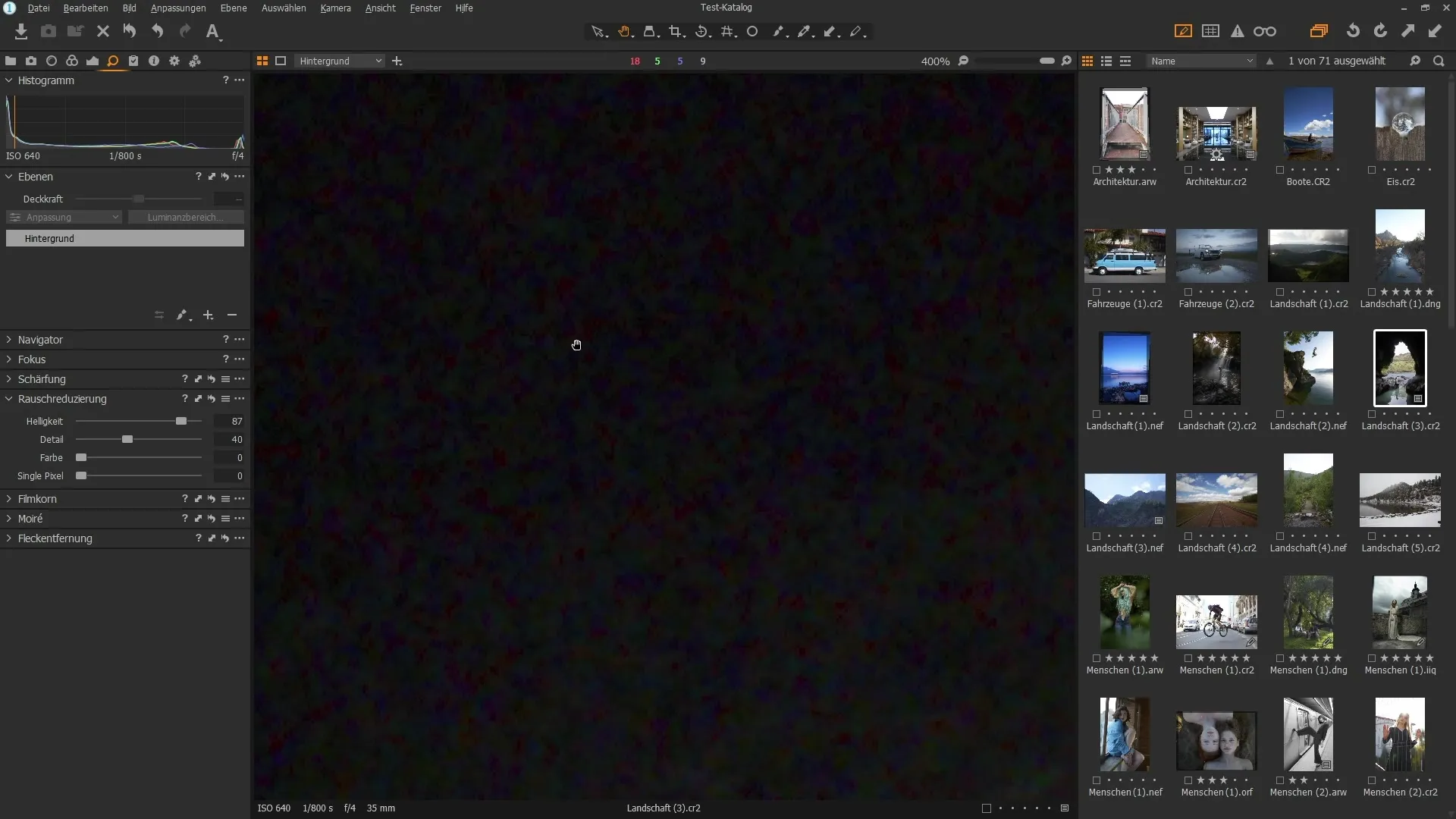
Schritt 9: Filmkörnung hinzufügen
Abschließend kannst du deinem Bild eine gewisse Körnigkeit hinzufügen. Dies geschieht über die Funktion „Filmcorn“. Wähle den Typ der Körnung aus, die du hinzufügen möchtest, und passe die Stärke nach deinen Vorlieben an.
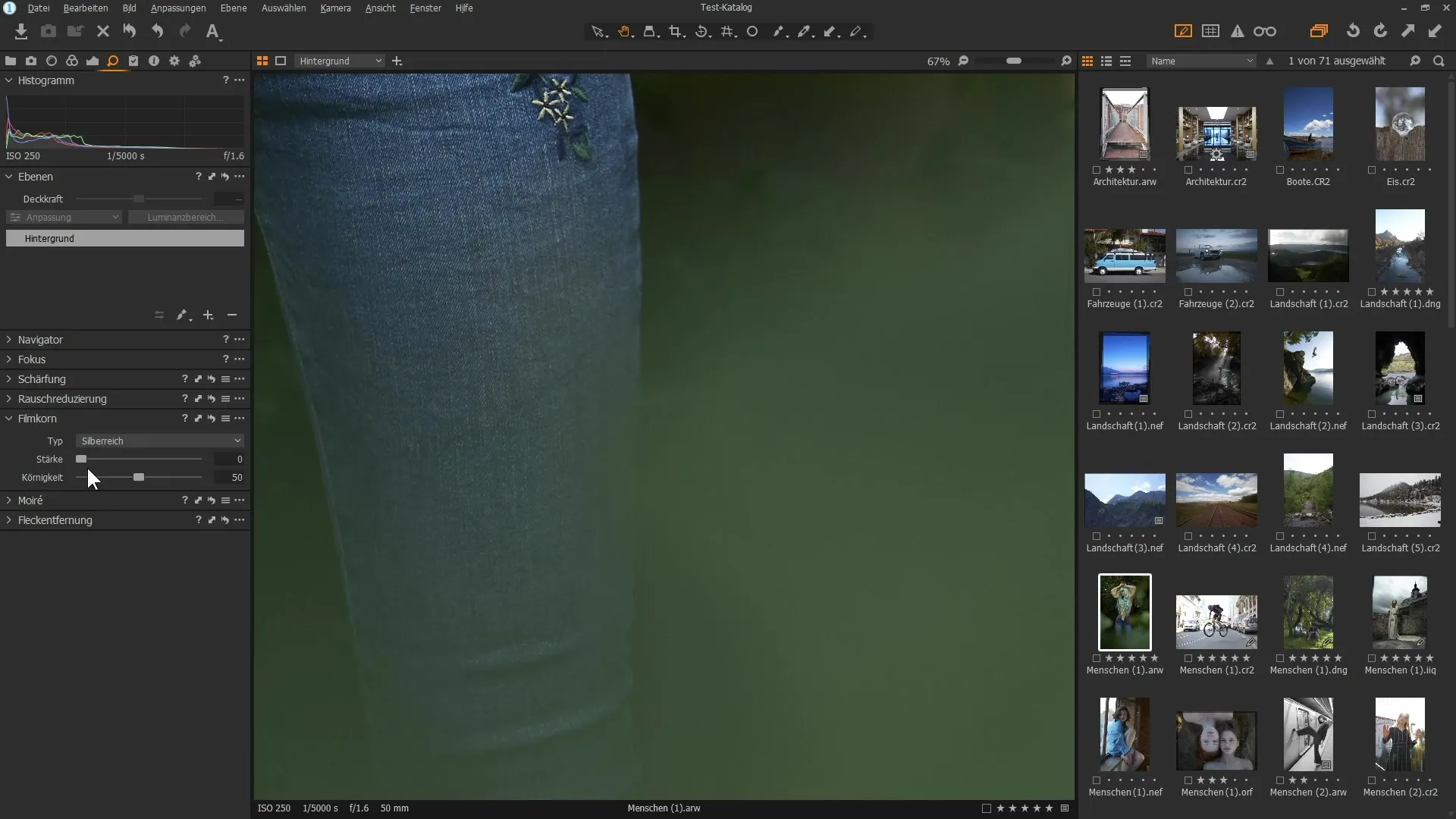
Zusammenfassung – Capture One Pro: Details-Werkzeuge effizient nutzen
Mit den Details-Werkzeugen in Capture One Pro kannst du nicht nur die Schärfe deiner Bilder detailliert anpassen, sondern auch Rauschen reduzieren und eine ansprechende Körnung hinzufügen. Durch präzise Justierungen gelingt es dir, das Beste aus deinen Bildern herauszuholen.
FAQ
Wie funktioniert das Schärfen in Capture One Pro?Du kannst die Schärfstärke und den Radius anpassen, um Kontraste zu erhöhen.
Was ist der Schwellenwert bei der Schärfung?Der Schwellenwert bestimmt, wie stark sich Pixel im Kontrast unterscheiden müssen, damit die Schärfung wirksam wird.
Wie kann ich Rauschen in meinen Bildern reduzieren?Nutze die Rauschreduzierung im Bereich Details und passe die Helligkeits- und Farben-Optionen an.


